Proaxive est une application web dédiée aux techniciens informatique Elle permet de gérer les interventions informatique en ligne. L'application web Proaxive a pour but de simplifier le suivi en atelier. Vos clients peuvent suivre ce qu'il se passe sur leur PC en temps réel.
https://monsite.fr/proaxive -> Incorrect
https://proaxive.monsite.fr -> Correct
Proaxive est distribué sous les termes de la licence GNU General Public License v3+ ou supérieure.
Cette version devrait fonctionner en local (Wamp, Xampp etc.)
Avant de lançer l'installation, il est important de créer la base de données qui va accueillir Proaxive.
01 Décompressez l'archive et copiez le contenu du dossier 1.5.6 sur votre FTP
01.02 Via votre FTP, renommez les deux fichiers de configuration présent dans le dossier "config" à la racine de Proaxive.
mail.local.json
setting.local.json
Deviennent
mail.json
setting.json
Afin de lancer l'installation, entrez l'url où est installé Proaxive. ex :
http://proaxive.votredomaine.fr ou http://votredomaine.fr
02 Suivez les instructions d'installation.
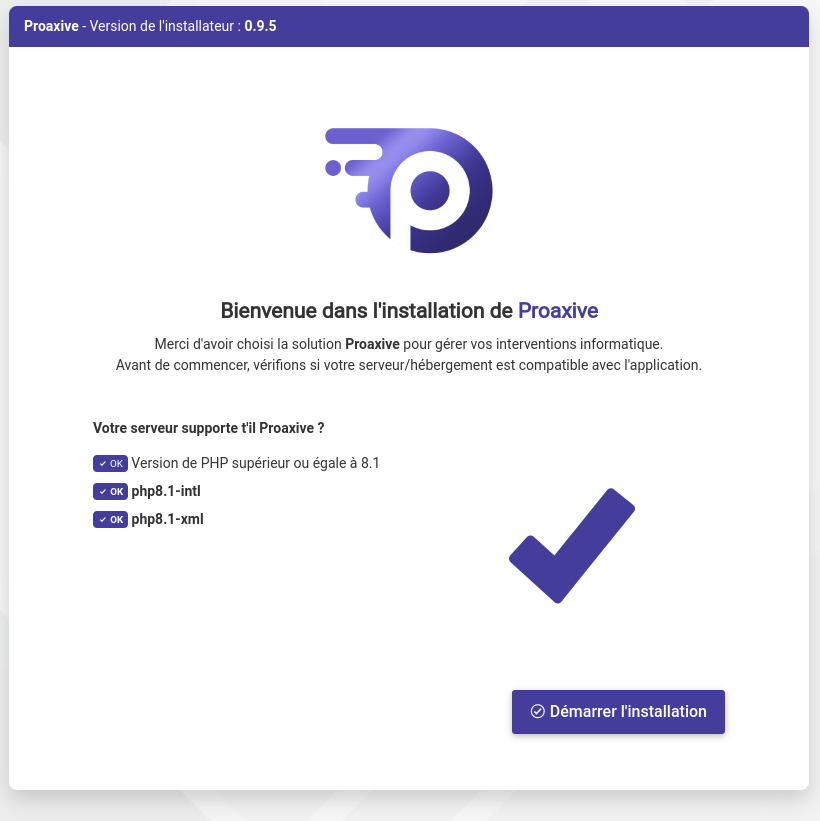
02.1 - Cliquez sur Démarrer l'installation
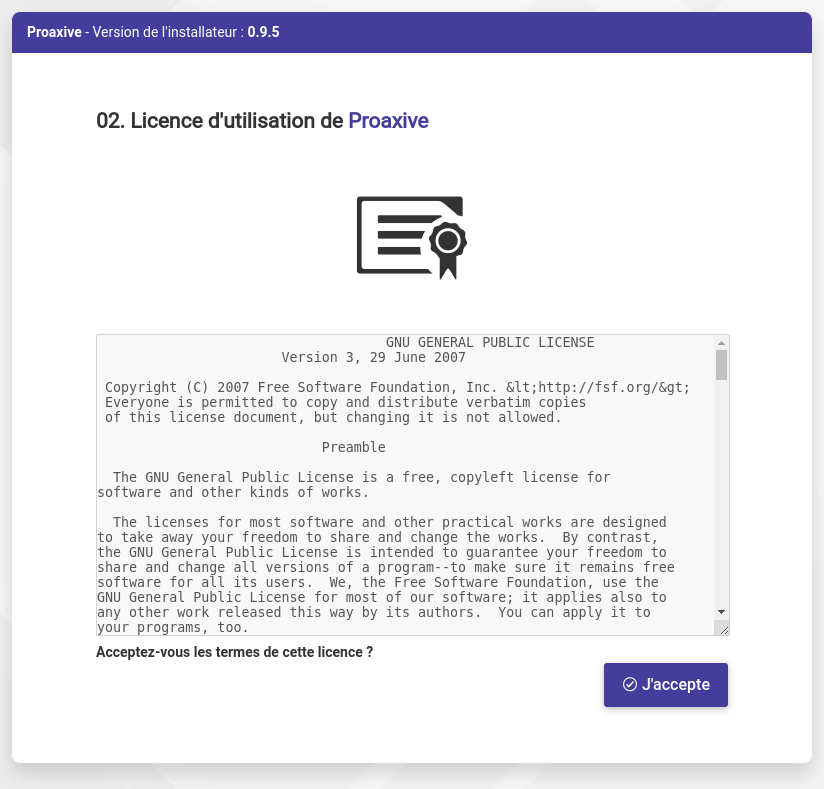
02.2 - Acceptez les termes de la licence

02.3 - Assurez vous d'avoir créer votre base de données via phpMyAdmin ou autre. Renseignez les informations de votre base de données et cliquez sur Poursuivre (attendez un petit instant)
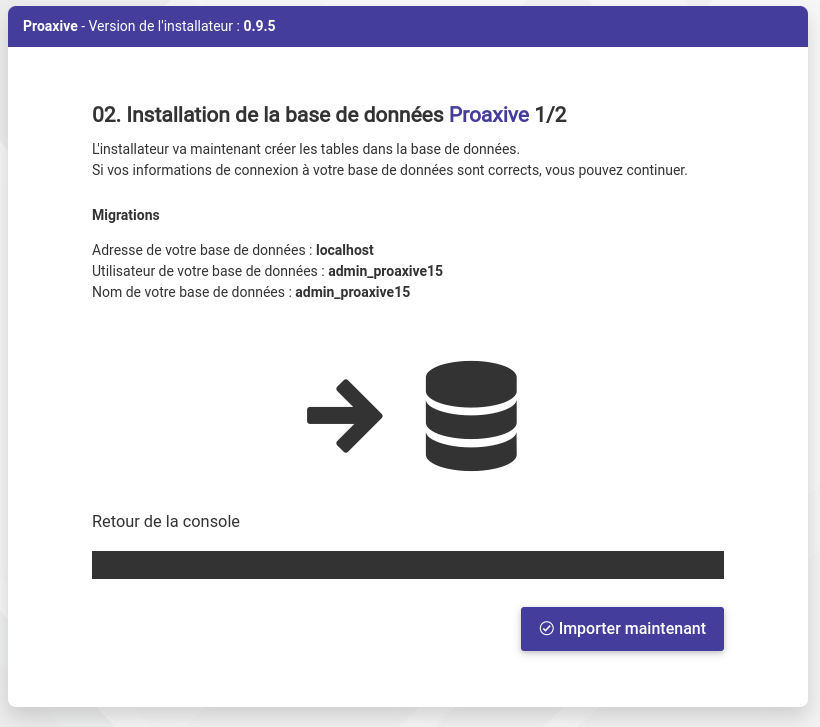
02.4 - La base de données de Proaxive va être construite en deux étapes. La première consiste à créer les tables elles-même. Cliquez sur "Importer maintenant"
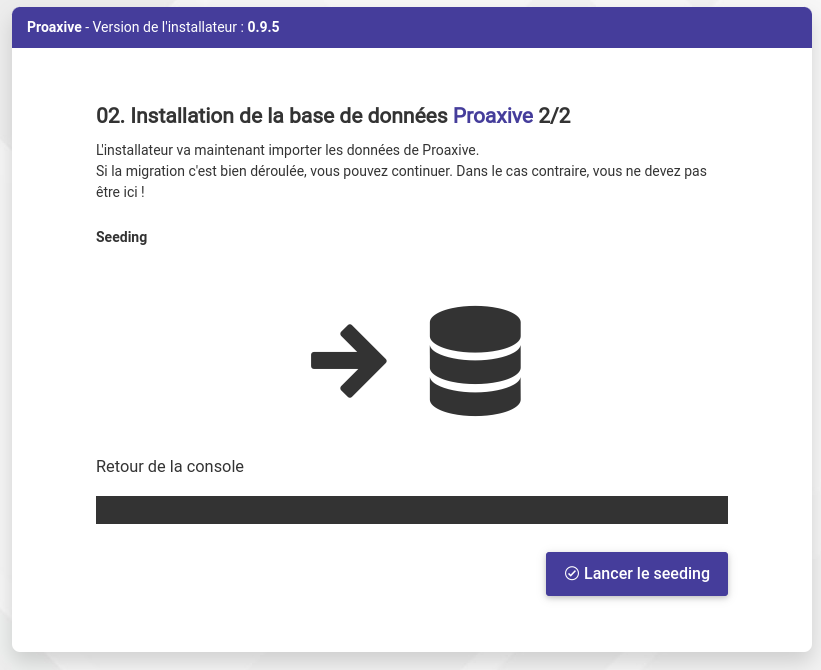
02.5 - La deuxième étape de la construction de la base de données, permet d'ajouter des données aux tables fraichement créées. Cliquez sur "Lancer le seeding"
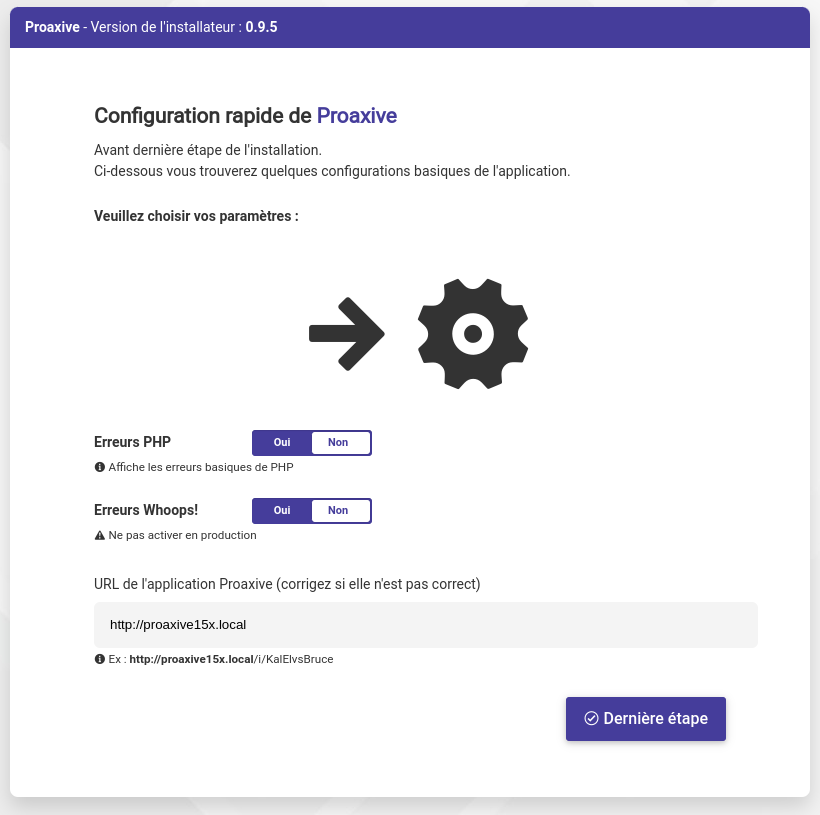
02.6 - C'est presque terminé, l'installateur vous demande de configurer les premiers paramètres. Whoops! sert à l'affichage complet des erreurs PHP/MySQL (ne pas activer en production). Les erreurs PHP sont celles de base (évitez également de l'activer en production). L'URL de l'application Proaxive et le lien où est hébergé l'application et celui que vous allez partager avec vos clients (le lien dans le courriel d'intervention est également compris).
Poursuivez en cliquant sur "Dernière étape"
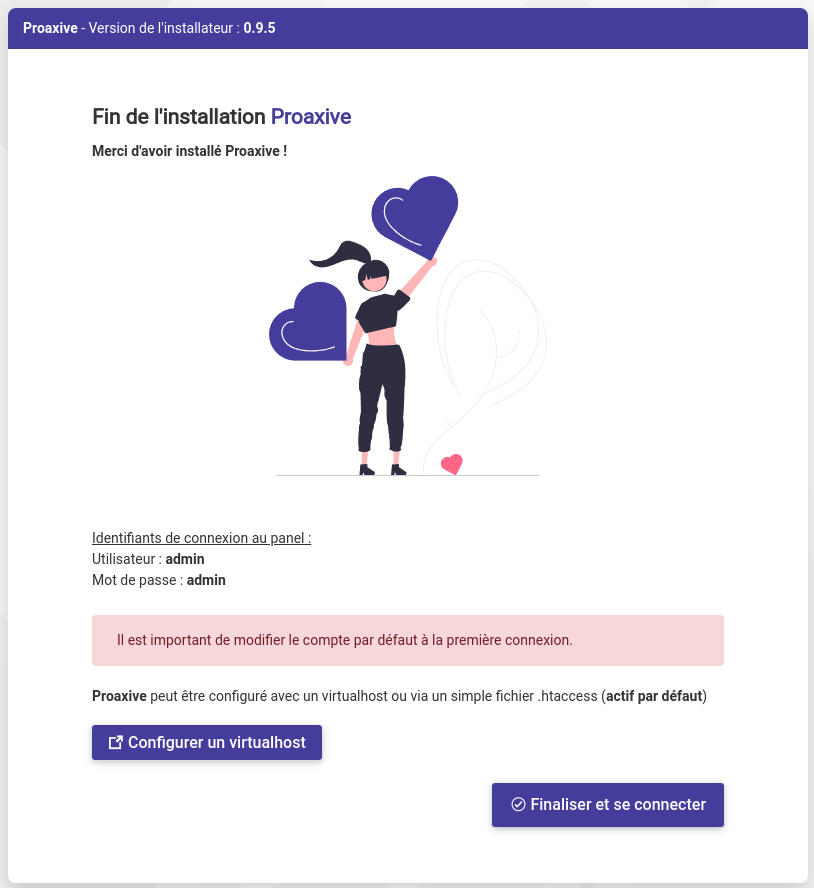
02.7 - Proaxive est maintenant installé et prêt à être utilisé. Cliquez sur Finaliser et se connecter.
Pour rappel, les identifiants de connexion sont :
Utilisateur : admin
Mot de passe : admin
Afin de sécuriser un peu plus l'application, je vous conseil de renommer la route qui permet de se connecter au panel.
Rendez-vous dans les paramètres (panel admin)
Remplacez /login-dash par quelque chose de plus personnel.
Si l'application fonctionne correctement, désactivez l'affichage des erreurs
Rendez-vous sur https://votrenomdedomaine.fr/login-dash
Le compte administrateur par défaut est
Utilisateur : admin
Mot de passe : admin